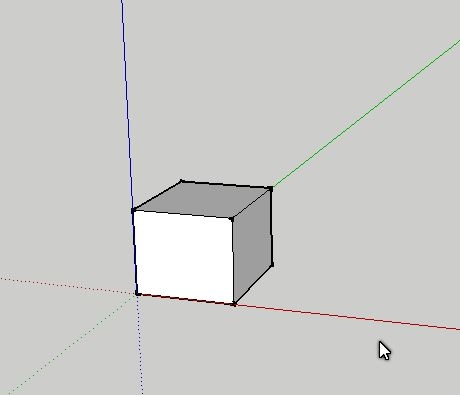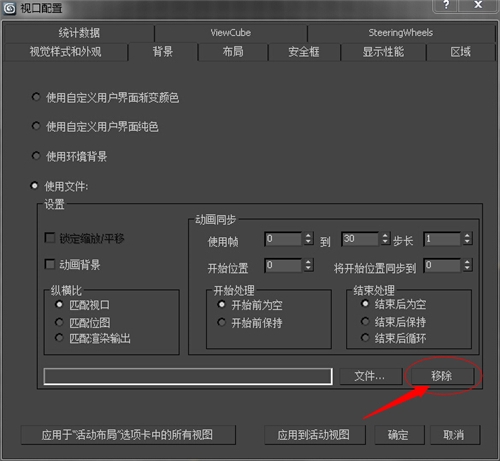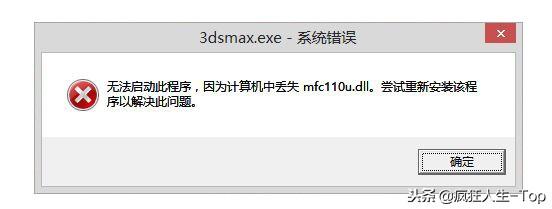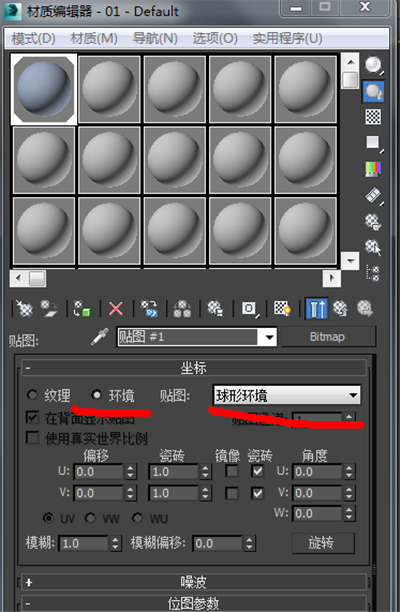CAD平面图如何上色优质
CAD平面图如何上色?在我们使用CAD软件进行平面图制图的过程中。要怎样才能够给平面图进行上色填色的操作呢?许多本期。云渲染农场为您带来了CAD平面图上色的操作步骤详解。快来和我们一起看看吧!
CAD平面图上色的操作步骤详解
步骤一。打开CAD文件。我们先把系统底色调节一下来演示CAD平面图如何上色。把黑色调整成白色。这样任何颜色看起来都比较亮并且好看一些。在工具栏中找到“工具”——“选项”——“显示”——“颜色”。把黑色调整成白色。
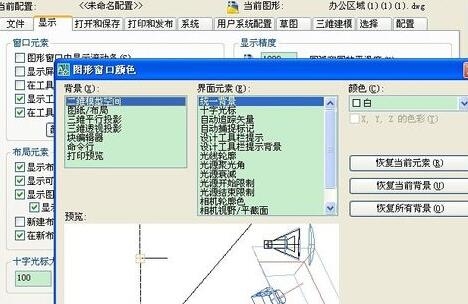
步骤二。点击左边工具栏中的“图案填充”按键。点击“渐变色”——“单色”。选择单色的按钮。选出希望填充的CAD平面图上色颜色。然后调节右边的“着色 渐浅”中间的滑块。看到如下图所示的没有渐变为止。

步骤三。点击右边的添加拾取点。点击cad平面图中上色区域中间任何一点。右键确认。再点确定。颜色就填充上去了。
*注意。如果填充的颜色把你之前写的字覆盖掉了。点击填充色。右键绘图次序。后置即可。
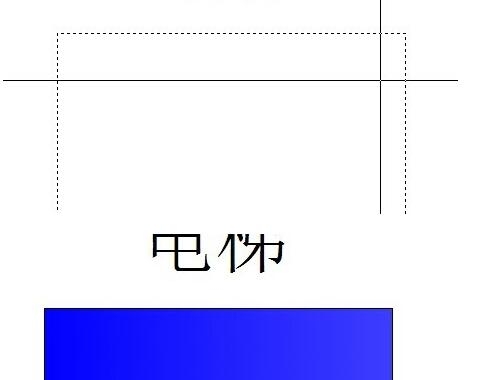
更多>>CAD计算不规则面积的测量方法
以上就是云渲染农场为您整理的CAD平面图上色的操作步骤详解了。希望本期的分享能够给您带来帮助。更多CAD施工图和软件操作技巧。欢迎持续关注云渲染农场网站哦!
更多精选教程文章推荐
以上是由资深渲染大师 小渲 整理编辑的,如果觉得对你有帮助,可以收藏或分享给身边的人
本文标题:CAD平面图如何上色
本文地址:http://www.hszkedu.com/18685.html ,转载请注明来源:云渲染教程网
友情提示:本站内容均为网友发布,并不代表本站立场,如果本站的信息无意侵犯了您的版权,请联系我们及时处理,分享目的仅供大家学习与参考,不代表云渲染农场的立场!
本文地址:http://www.hszkedu.com/18685.html ,转载请注明来源:云渲染教程网
友情提示:本站内容均为网友发布,并不代表本站立场,如果本站的信息无意侵犯了您的版权,请联系我们及时处理,分享目的仅供大家学习与参考,不代表云渲染农场的立场!